De nombreuses distributions Linux font l'objet de rumeurs effrayantes, qui empêchent souvent les utilisateurs de migrer depuis Windows et Mac. Au fil des années, beaucoup de choses ont changé, encourageant les gens à franchir le pas passionnant en leur permettant de voir ce qui est proposé.
Un mythe Linux courant concerne le téléchargement et l'installation d'applications sur des distributions basées sur Arch. Cependant, l'installation d'applications est devenue plus facile grâce au développement de nombreuses options, ce qui facilite leur téléchargement. Vérifier Devez-vous installer Arch Linux? Raisons d'utiliser des distributions basées sur Arch.

Si vous utilisez Manjaro Linux, voici quelques moyens simples d'installer et de supprimer des applications.
Comment installer n'importe quelle application sur Manjaro Linux
Pour tous ceux qui ne le savent pas, Manjaro est une distribution basée sur Arch avec de nombreux éléments familiers de sa distribution de base.
Certaines options de gestion de packages sur Manjaro incluent :
- Pacman
- AUR
- Pamac
- Snap Store
- Flatpak
- Octopi
1. Téléchargez des applications à l'aide de Pacman
Pacman est un gestionnaire de packages en ligne de commande que l'on trouve couramment dans les distributions basées sur Arch. Pour installer n'importe quelle application utilisant Pacman, vous pouvez utiliser la commande suivante :
sudo pacman -S packagename
Pour installer un package, remplacez le terme packagename par l'application souhaitée. Clique sur Entrer Entrez le mot de passe root pour continuer.
Par exemple, si vous souhaitez installer le navigateur Tor à l'aide de Pacman, vous pouvez utiliser la commande suivante :
sudo pacman -S tor
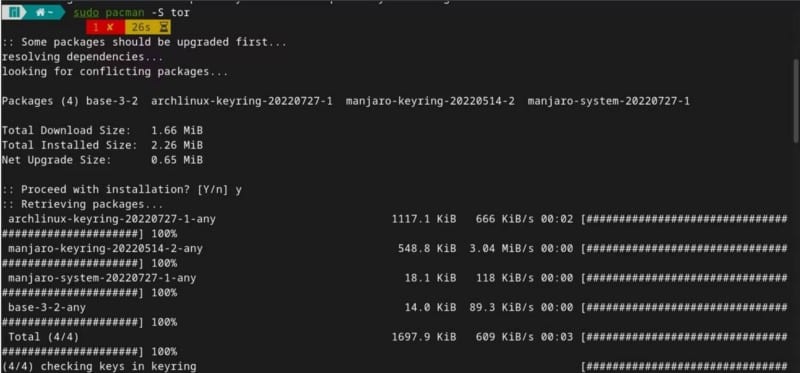
2. Installez des applications à l'aide de Pamac
Pamac est peut-être le moyen le plus simple d'installer des applications sur Manjaro, car il fournit une interface facile à naviguer pour rechercher et installer l'application souhaitée en quelques étapes simples.
Vous pouvez afficher les nouvelles applications ainsi que les applications installées sur votre système, ainsi que toutes les mises à jour disponibles.
je cherche Ajouter/supprimer des applications Dans la liste des applications pour accéder à Pamac. Lorsqu'il s'ouvre, recherchez le nom de l'application, sélectionnez le résultat correspondant et cliquez sur Application.
Vous pouvez également effectuer une recherche via des catégories, des collections et des référentiels (tels que AUR, Snap et Flatpak), disponibles dans la barre latérale gauche.
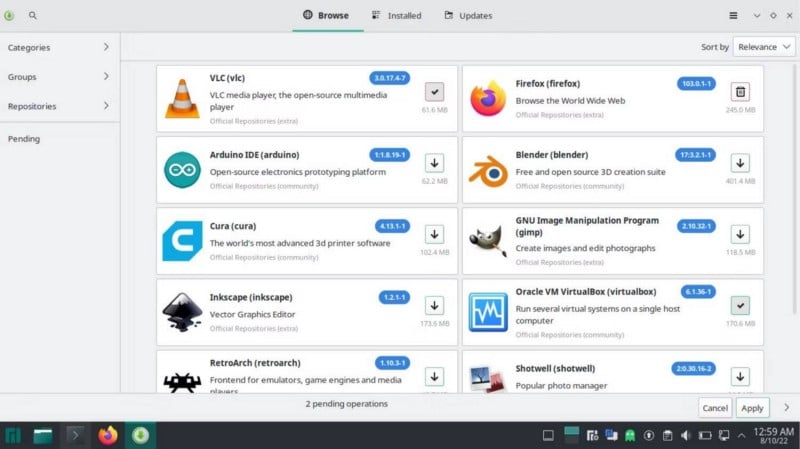
3. Installez les packages sur Manjaro depuis AUR
Les distributions basées sur Arch contiennent plusieurs référentiels : le premier est un ensemble de plusieurs référentiels officiels, composé de toutes les applications nécessaires à la mise en œuvre de votre système. L'autre référentiel est Arch User Repository, ou AUR, qui comprend tous les packages maintenus par la communauté.
Bien qu'il s'agisse d'une distribution basée sur Arch, vous ne bénéficiez pas du support AUR préinstallé dans Manjaro. Vous devez activer l'AUR manuellement avant de l'utiliser pour installer une application.
Pour activer AUR sur Manjaro, lancez Pamac et cliquez sur les trois points verticaux dans le coin supérieur droit. Cliquez sur Préférences Et entrez votre mot de passe lorsque vous y êtes invité.
Aller à un onglet Troisième partie. Dans la section AUR, activez l'interrupteur à bascule à côté de Activer la prise en charge AUR. Laissez le système se mettre à jour automatiquement pour intégrer les modifications.
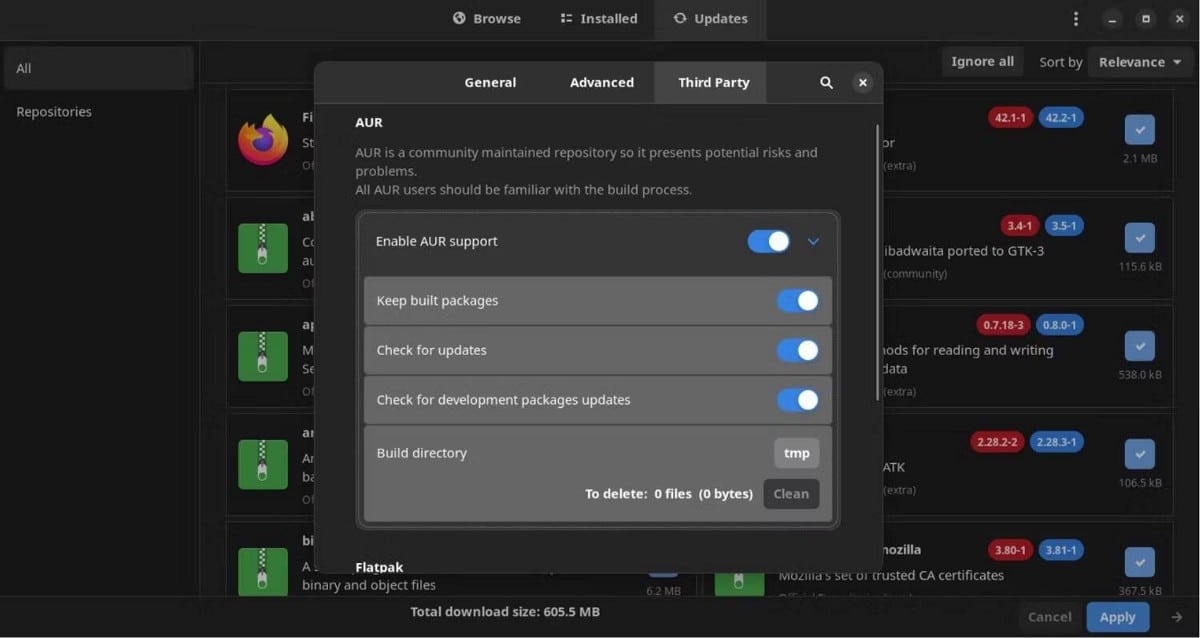
Note: La disposition des fenêtres de Pamac est différente pour les bureaux KDE/XFCE. Vous devez utiliser le bouton de menu pour afficher la fenêtre des préférences.
Pour utiliser l'interface graphique AUR, vous pouvez rechercher un package paquer À Pamac. Une fois installé, un nouvel onglet AUR sera ajouté sur le côté gauche de la fenêtre, qui répertorie tous les packages AUR disponibles au téléchargement.
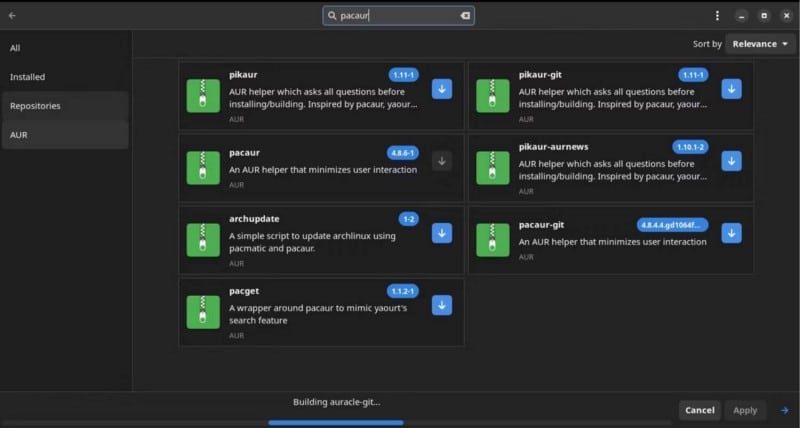
Tous ceux qui ne souhaitent pas télécharger des packages AUR à partir de la ligne de commande peuvent apprendre à utiliser Yay, un gestionnaire de packages développé spécifiquement pour travailler avec AUR.
4. Installez des applications à l'aide de Snap Store
Avant d'utiliser Snap Store, vous devez télécharger et installer snapd Sur Manjaro. Vous pouvez installer Snap directement depuis Terminal à l'aide de la commande suivante :
sudo pacman -S snapd
Pour activer le module systemd et créer une connexion au socket qui gère la connexion, tapez la commande suivante :
sudo systemctl enable — now snapd.socket
Enfin, vous pouvez installer l'interface Snap Store (GUI) à l'aide de la commande suivante :
sudo snap install snap-store
Pour installer des applications, ouvrez l'interface graphique du Snap Store, saisissez le nom de l'application souhaitée et appuyez sur Installer.
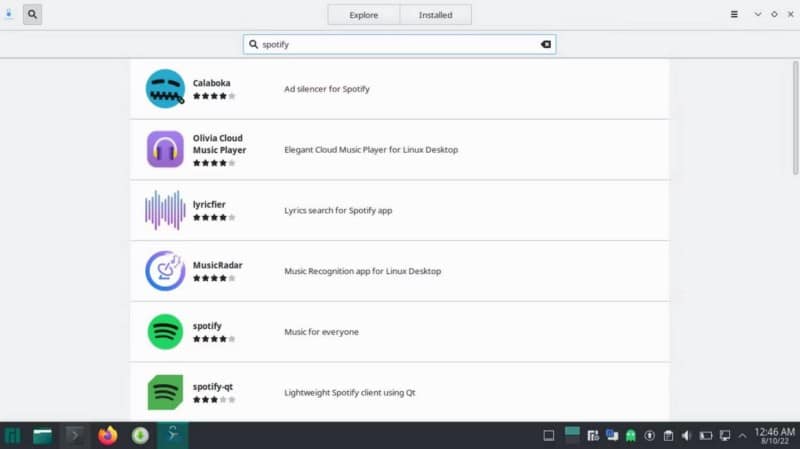
Si vous utilisez le bureau Gnome, vous pouvez facilement activer l'option Snap. Pour activer Snap sur Manjaro, lancez Pamac et cliquez sur les trois points verticaux en haut à droite.
Cliquez Préférences Entrez votre mot de passe lorsque vous y êtes invité. Aller dans un onglet Troisième partie Et dans la section Snap, activez l'interrupteur à bascule à côté de Prise en charge instantanée.
Laissez le système effectuer la mise à jour automatique et attendez qu'il synchronise les nouveaux référentiels et les informations sur les packages.
Pour utiliser le Snap Store, vous pouvez rechercher des packages dans Pamac via l'option de recherche. Une fois installé, il y a un nouvel onglet Snap sur le côté gauche de la fenêtre, qui répertorie tous les packages Snap disponibles au téléchargement. Vérifier Quelle distribution Linux est la meilleure ? Comparaison entre Manjaro et Ubuntu.
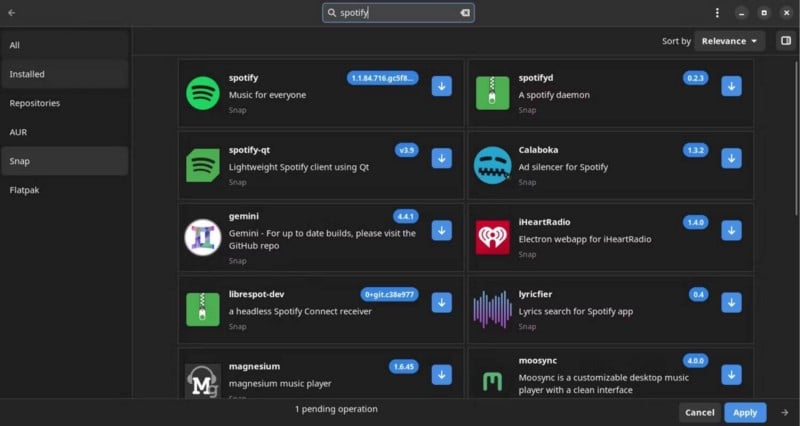
5. Obtenez une nouvelle application sur Manjaro en utilisant Flatpak
Vous pouvez également utiliser le référentiel Flathub pour installer des applications sur Manjaro. Flatpak est un excellent moyen de trouver et d'installer des applications, car il facilite la vie de l'utilisateur.
Cependant, avant de pouvoir commencer à utiliser Flatpak, vous devez l'activer via Pamac.
Lancez Pamac et cliquez sur l'icône de menu (appliquée dans la version de bureau de KDE Plasma) située en haut à droite. Cliquez sur Préférences Entrez votre mot de passe lorsque vous y êtes invité.
Aller à un onglet Troisième partie. Dans la section Flatpak, activez l'interrupteur à bascule avec une boîte de dialogue Prise en charge des packs plats. Redémarrez votre système avant de commencer à utiliser Flatpak pour installer des packages.
Une fois le système redémarré, vous pouvez rechercher l'application par son nom à l'aide du Terminal :
flatpak search packagename
Par exemple, pour vérifier si Spotify est disponible dans le référentiel Flatpak, vous pouvez le rechercher via cette commande :
flatpak search spotify
Une fois que vous voyez toutes les descriptions pertinentes dans la fenêtre Terminal, vous pouvez l'installer comme suit :
flatpak install spotify
Suivez les instructions à l'écran pour installer avec succès l'application souhaitée. Vérifier Guide du débutant Flatpak : Introduction au téléchargement d'applications avec Flatpak.
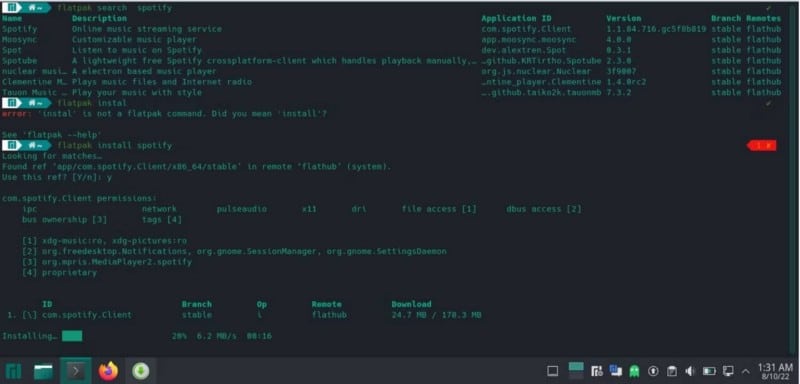
Alternativement, vous pouvez utiliser la page Web Flatpaks à l'adresse logiciel.manjaro.org Pour rechercher et installer des applications sur Manjaro Linux. Les instructions de téléchargement pour chaque application répertoriée sont disponibles sur la page Web.
Si vous utilisez Gnome, vous pouvez suivre les mêmes étapes ci-dessus (sections AUR/Snap) pour activer Flatpak et rechercher des applications, par la suite.
Note: Pour supprimer une application installée sur Manjaro, vous pouvez utiliser Pamac. Pour ce faire, cliquez sur l'icône Corbeille à côté du nom de l'application, suivie du bouton Appliquer.
6. Installez une nouvelle application en utilisant Octopi
Octopi est un client Pacman graphique basé sur Qt que l'on trouve couramment dans les distributions basées sur KDE et LXQT. Comme son homologue Pamac, vous pouvez utiliser Octopi pour installer/supprimer facilement des applications dans Manjaro.
Une fois Octopi disponible, vous pouvez rechercher l'application par son nom ou la rechercher dans sa collection. Pour télécharger la version correcte, vérifiez la description de l'application. Vous pouvez lire le mode d’emploi pour installer correctement les applications.
Une fois que vous avez affiné votre recherche et que vous êtes prêt à installer l'application, cliquez avec le bouton droit sur le nom de l'application et sélectionnez Installer.
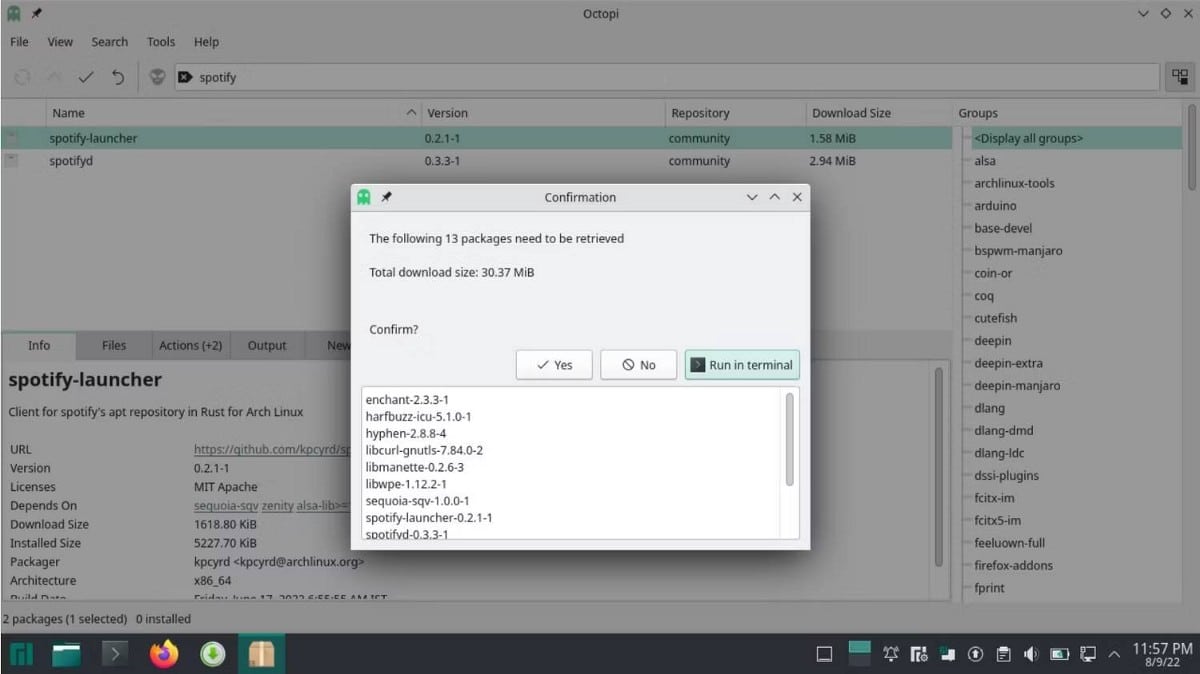
Cliquez sur l'icône Coche en haut pour accepter la demande d'installation.
Entrez le mot de passe du système après l'invite et Octopi installera l'application automatiquement. Vous pouvez vérifier l'état de l'installation dans la fenêtre de sortie. Vérifier Distributions pour chaque nouveau venu Linux qui veut juste faire le travail.
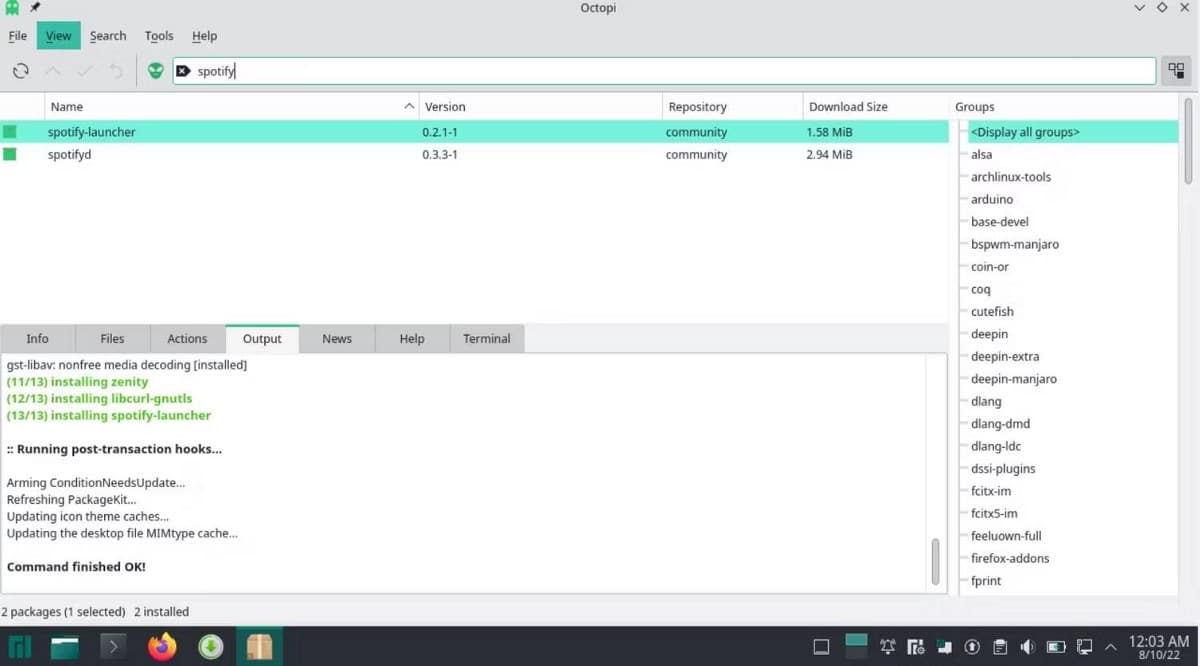
La gestion des applications sur Manjaro est simple
Outre les performances premium, avec Manjaro, vous avez accès à des applications mises à jour et à différentes manières d'installer des packages, qui autrement ne seraient pas disponibles dans d'autres distributions Linux. Avec la possibilité de choisir plusieurs versions de bureau, vous ne vous lasserez jamais de Manjaro.
Si vous envisagez toujours de passer à Manjaro, vous pouvez toujours essayer de l'installer sur une machine virtuelle, avant de procéder au changement final. Essayez d'installer vos applications préférées dans un environnement virtuel et constatez la différence par vous-même. Vous pouvez maintenant visualiser Meilleur système d'exploitation Linux à essayer dans une machine virtuelle.







